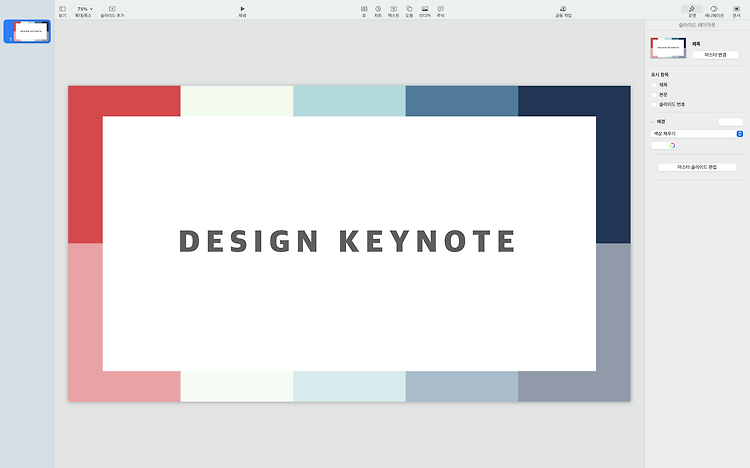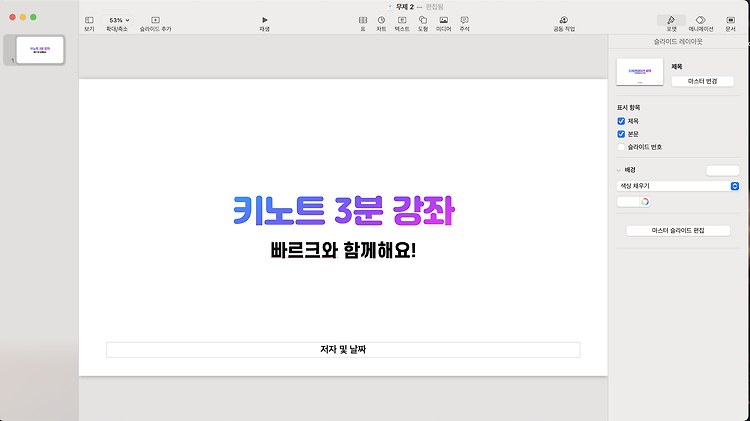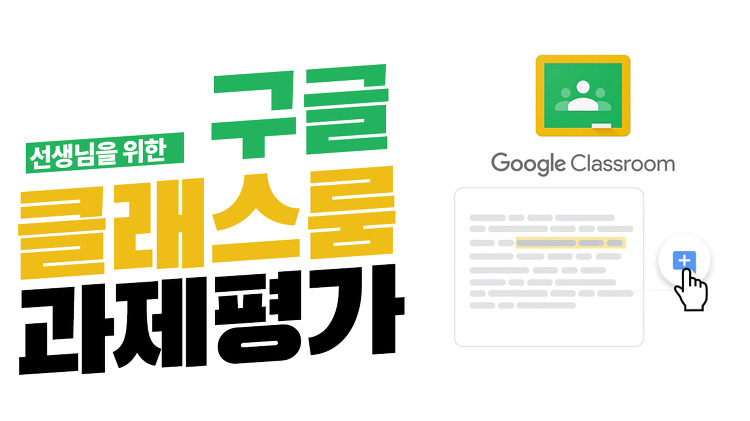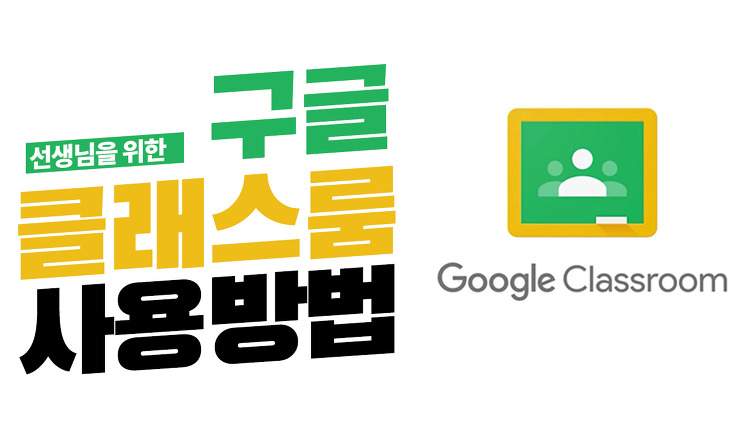키노트에서 원형 로고 이미지 만들기 Create a circular logo image from Apple 'Keynote' 안녕하세요. 빠르크 입니다. 오늘은 애플 키노트에서 원형 로고 이미지를 만드는 방법에 대해 살펴보겠습니다. 보통 로고 이미지의 경우 사각형 형태가 대부분입니다. 이런 로고를 원형의 형태로 나타내면 좀 더 부드러운 느낌으로 연출할 수 있습니다. 키노트에서 원형 로고 형태로 간단하게 연출할 수 있습니다. 한 번 같이 실습해보도록 하겠습니다. 우선 로고 이미지를 준비합니다. 구글에서 이미지 검색에 'logo png 512'로 검색하시면 고화질의 로고 png 이미지를 쉽게 구할 수 있습니다. 아님 혹시 예제 파일이 필요하시다면 아래 로고 파일을 다운로드 하세요. 키노트를 실행하겠습니다. ..